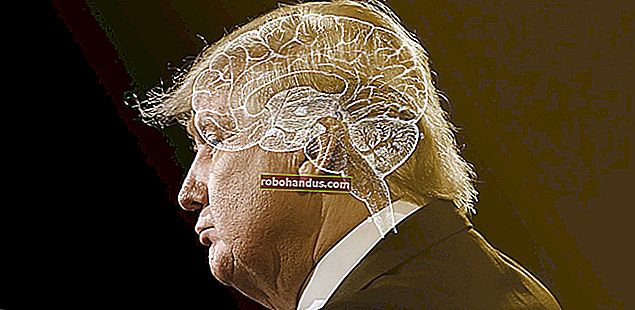Cara Mengonfigurasi Opsi Folder di Windows 10

Ada banyak hal di sini yang dapat dikenali dari varian Windows OS yang berjalan kembali ke 95, tetapi seperti banyak fitur Windows standar lainnya, 10 telah mengambil kuda lama dan mengkodekan serangkaian trik baru yang disimpan di toolkit-nya.
Opsi folder mungkin belum menerima facelift terseksi dari semua yang telah kita lihat di 10, tetapi masih ada cukup banyak perubahan baru untuk dibicarakan bahwa pengguna baru OS mungkin tidak segera mengenali langsung.
Umum
TERKAIT: Cara Menampilkan File dan Folder Tersembunyi di Windows 7, 8, atau 10
Untuk mengonfigurasi Opsi Folder Anda di Windows 10, Anda harus memulai dengan membuka jendela di File Explorer. Ini dapat dilakukan dengan mengklik komputer Anda, atau hanya membuka tab Dokumen dari menu Start. Setelah di sini, klik menu "File" di kiri atas, dan pilih "Ubah folder dan opsi pencarian".
Anda juga dapat membuka jendela yang sama dengan melalui Panel Kontrol melalui bagian Penampilan dan Personalisasi.

Setelah terbuka, Anda akan melihat tab "Umum" sebagai bagian pertama yang dapat Anda ubah. Di sinilah Anda dapat mengatur fitur seperti apakah setiap folder terbuka di jendela baru atau tetap di jendela yang sama, atau berapa banyak klik yang diperlukan untuk meluncurkan file (ini bisa sangat membantu bagi orang dengan arthritis atau carpal tunnel dan perlu mengambil mudah di tangan mereka).

Pengguna juga dapat mengontrol seberapa banyak privasi yang mereka miliki di akun mereka, memilih untuk menampilkan folder terbaru mereka di sidebar atau tetap menyembunyikannya setelah File Explorer ditutup setiap kali.

Melihat
Ini adalah bagian di mana Anda akan menemukan daging dan kentang asli dari opsi yang dapat Anda alihkan di folder Anda.
Semua standar lama ada di sini seperti opsi untuk menampilkan atau menyembunyikan file sistem penting, mengubah cara ikon ditampilkan, atau apakah jendela folder itu sendiri diluncurkan secara individual sebagai proses sistem independen mereka sendiri.

Kecuali Anda mengetahui bahwa Anda secara khusus mencari file sistem yang telah disadap atau perlu dipindai oleh program antivirus, tidak disarankan untuk membiarkannya tidak dicentang karena banyak virus akan mencoba melakukan pencarian tingkat permukaan untuk mereka ketika mencoba untuk melakukannya. mengeksploitasi mesin yang tidak dilindungi.

Beberapa fitur baru yang segar dengan pengenalan Windows 10 termasuk opsi untuk menggunakan Wizard Berbagi yang disertakan, dan mengonfigurasi folder atau pustaka mana yang akan muncul di bilah sisi File Explorer.

TERKAIT: Cara Menyesuaikan Pengaturan Tampilan Folder di Windows
Ketahuilah bahwa folder mana pun Anda membuka panel Opsi adalah satu-satunya folder yang akan menerapkan aturan ini padanya. kecuali Anda mengklik tombol "Terapkan ke Folder" di panel Tampilan. Lihat panduan kami untuk menyesuaikan pengaturan tampilan folder Windows untuk lebih banyak lagi.
Cari
TERKAIT: Cara Membuat Pencarian Cortana dengan Google dan Chrome Alih-alih Bing dan Edge
Semua pengaturan yang terdapat dalam kontrol tab "Pencarian" (seperti yang mungkin sudah Anda duga dengan namanya) bagaimana File Explorer menangani pertanyaan pencarian, baik di File Explorer itu sendiri maupun kueri yang dimasukkan ke dalam bilah pencarian yang ditemukan di bagian bawah. pojok saham
Dari sini Anda dapat mengubah hal-hal seperti bagaimana fungsi pencarian menanggapi permintaan saat pengguna mencari file sistem yang tidak diindeks, apakah konten folder yang di-zip atau dikompresi disertakan sebagai bagian dari pencarian yang tidak diindeks.

Kotak lain yang mungkin ingin Anda periksa jika Anda lelah melihat Windows menggali dan muncul dengan tangan kosong adalah "Selalu cari nama file dan konten" dengan setiap pencarian. Ini dapat menambah banyak waktu yang diperlukan untuk menemukan file tertentu setiap kali Anda melakukan perburuan pemulung baru untuk melanjutkannya, tetapi jika Anda mengubur barang-barang di tempat yang tidak diketahui atau lebih suka menjaganya agar tetap teratur, ini harus selalu digunakan.
Windows 10 melakukan pekerjaan yang baik untuk membuat perubahan di mana mereka perlu dibuat, sementara juga tidak membiarkan merek baru mendorong mereka untuk memperbaiki apa pun yang tidak rusak di tempat pertama. Opsi Folder adalah alat yang solid dan andal yang dapat Anda gunakan untuk menyesuaikan bagaimana file Anda ditampilkan, apa yang dapat dilihat sistem Anda, dan bagaimana pencarian internal diproses.